我来教你Win10提示“为了对电脑进行保护(win10提示为了对电脑进行保护)
|
有些用户升级到win10系统之后,发现其他目录的一些程序都无法打开,并且提示“为了对电脑进行保护,已经阻止此应用”,这应该是由于系统所登录的账号管理权限不足导致的。下面小编就给大家讲讲具体的解决方法。
步骤如下: 1、首先按【Win X】快捷键,进入控制面板,在查看方式为“大图标”的情况下选择“安全性与维护”。
2、在左侧“更改Windows smartscreen筛选器的设置”,点击“不执行任何操作(关于 Windows smartscreen 筛选器)”并且确定。
3、在“管理与维护”框的左侧点击“更改用户账户控制设置”,把滑条拉到底部“从不通知”点击确定。
4、按【Win R】快捷键打开运行,输入“ gpedit.msc”按下回车键打开组策略编辑。
5、在左边选择【计算机配置】→【Windows设置】→【安全设置】→【本地策略】→【安全选项】,在右边下边选择【用户账户控制:以管理员批准模式运行所有管理员】,并且双击后选择【已禁用】,最后重启,即可完全关闭用户账户控制。
6、设置完成后,就可以打开程序了。 win10系统提示“为了对电脑进行保护,已经阻止此应用”问题的解决方法就介绍到这里了。 |
- 上一篇

我来教你Win11如何截屏录屏(Win11如何截屏)
我想每个人都熟悉录制屏幕截图。所谓屏幕截图录制就是将整个电脑屏幕上的所有内容都录制下来。那么如何在电脑屏幕上录制视频呢?在使用Win11的用户,你们知道怎么截屏录屏的操作吗?有哪些快捷键可以操作呢?今日为你们带来的文章是关于Win11截屏教程与快捷键技巧方法。Win11如何截屏录屏-Win11截屏教程和快捷键使用方法:方法一:1、使用
- 下一篇
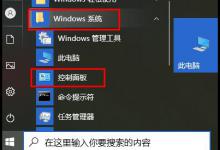
分享Win10玩游戏频繁崩溃怎么办(win10玩游戏经常崩溃)
最近有不少用户在Wn10系统上玩游戏的时候都有出现了有崩溃的情况不,这个一般是网络或者电脑崩溃,那么怎么去解决呢,下面就和小编一起来看看都有哪些解决的方法吧。Win10玩游戏频繁崩溃的解决办法方法一1、首先点击左下角开始,然后点击windows系统打开

